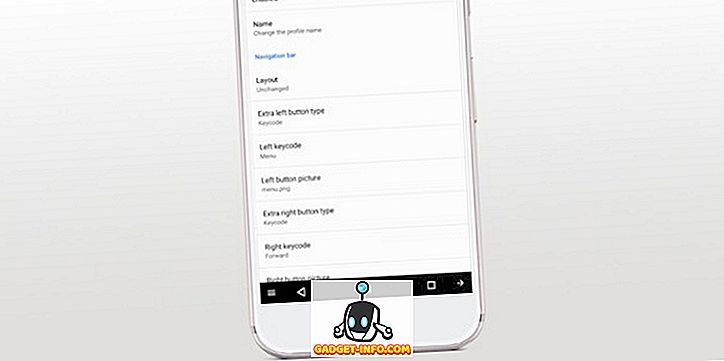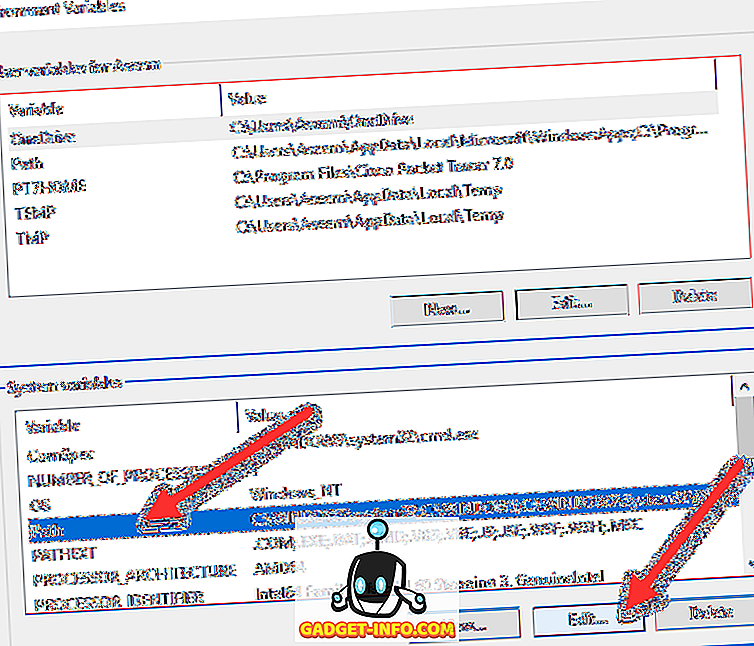Карты Google изменили способ, которым мы путешествуем за 10 коротких лет его существования. Картографический сервис почти избавил вас от необходимости носить с собой все, кроме вашего смартфона, в импровизированной поездке, и с помощью нескольких советов и подсказок мы можем научить вас, как идти еще дальше с вашими Google Картами.
Итак, вот 10 полезных советов и приемов Google Maps, которые вы должны знать: -
Как бы вы хотели путешествовать?
Карты Google предоставляют маршруты на основе четырех различных видов транспорта. Вы можете получить доступ к выбранному транспортному способу, нажав синий значок в правом нижнем углу экрана. Появится новый экран, где вы можете выбрать, хотите ли вы проехать на велосипеде, вождении, поезде / автобусе или пешком.

Планируйте свой маршрут заранее
Если у вас нет доступа к сигналу данных - или вы будете путешествовать в стране, где доступ к нему стоит больше, чем сама поездка - вы можете заранее спланировать свой маршрут и сохранить свои карты для автономного использования. После поиска определенного местоположения, которое вы хотите посетить, нажмите на правильный результат поиска и коснитесь местоположения на карте. Когда вы видите этот экран:

Нажмите на три вертикальные точки в верхнем правом углу и нажмите «Сохранить автономную карту».

Избегайте дорожных работ и плохого движения
Одна из наших любимых функций Google Maps - это функция Traffic. Главным образом потому, что он имеет цветовую кодировку, делает навигацию по дороге и разрушает ветер. Просто нажмите кнопку меню в верхнем левом углу экрана, а затем нажмите «Трафик». Если все в порядке, дороги загорятся зеленым. Если что-то замедляется, дороги загорятся желтым цветом, а если движение придет в тупик, ваша карта загорится красным. Любые маленькие восклицательные знаки, которые вы видите на своей карте, указывают на дорожно-транспортные происшествия или дорожные работы, влияющие на движение.

Поговори со своей картой
Теперь все должны знать, что это не умно (или законно), чтобы текст и диск. Если вы находитесь в незнакомой области или пытаетесь найти новый маршрут вокруг дорожно-транспортного происшествия, чтобы не опаздывать на работу, спросите у Google Maps указания, нажав значок микрофона в правом углу панели поиска.

Вы можете использовать команды как:
- Включить / выключить голос
- Отключение / включение звука
- Будь спокоен
- Показать / включить / показать спутник
- Показать / включить / показать трафик
- Скрыть / выключить / очистить спутник
- Скрыть / выключить / очистить трафик
- Показать альтернативные маршруты
- Следующий поворот
- Где мне выйти?
- Как долго, пока мой текст не включится?
- Какой выход я беру?
- Что такое мой ETA
Голосовые команды иногда могут быть немного ненадежными, если вы слышите радиосигналы или гудки гудков, поэтому постарайтесь убедиться, что вы спокойны и обстановка в автомобиле спокойная, прежде чем обращаться за помощью к Google Maps.
Проверьте время прибытия / отправления
Если вы путешествуете на общественном транспорте, в Картах Google есть изящная маленькая функция, которая покажет вам время прибытия и отъезда для любого вида общественного транспорта, доступного в вашем районе. Чтобы получить доступ к этой функции, нажмите синий значок в правом нижнем углу экрана, нажмите маленький автобус в верхней части экрана, а затем введите начальную и конечную точки. После этого Карты Google вернут список времени прибытия / отправления в зависимости от того, на каком общественном транспорте вы находитесь.

Поделиться местоположения
Совместное использование местоположений работает так же, как сохранение автономных карт, но вместо нажатия «Сохранить автономные карты» вместо этого нажмите «Поделиться». При нажатии на эту опцию откроется экран обмена, позволяющий поделиться местоположением через Google Drive, электронную почту или Bluetooth. Эта функция действительно может пригодиться, если вы когда-нибудь потерялись.
Наслаждайтесь просмотром улиц
Многие люди спрашивают, что случилось с просмотром улиц в Google Maps, но оно не исчезло, оно просто немного изменилось. Чтобы увидеть просмотр улиц, найдите местоположение, нажмите на нужный результат и прокрутите вниз. Вы должны увидеть два изображения с Street View слева. Нажмите, чтобы войти в Просмотр улиц. Вы можете дважды нажать, чтобы вызвать меню и выйти, когда вы закончите.

Сохранить важные адреса
В Картах Google нажмите «Меню», «Ваши места», «Ввод дома» или «Адреса слов», чтобы сохранить важные места. Это позволяет быстрее и проще получать маршруты. Это также помогает накормить любопытный ум Google Now и его транспортных карт.

Посмотреть в 3D
Это не совсем совет о том, как доставить вас из одного пункта назначения в другой, но это довольно изящный трюк. Нажав кнопку «Меню» в Картах Google, а затем нажав «Google Планета Земля», вы увидите мир в великолепном 3D. Как и в случае с Картами, вы можете перемещаться, сжимать и дважды нажимать, чтобы передвигаться. Мы не будем портить этот скриншот, вы должны увидеть это сами.
Стереть историю местоположений
Если вы любите держать вещи в чистоте и порядке, и вам не очень нравится хранить все детали каждого места, где вы были с тех пор, как впервые начали использовать Карты Google, вы можете стереть историю местоположений. Доступ к этой функции зависит от устройства (от ОС к ОС), но вы должны быть в состоянии использовать следующие рекомендации и найти то, что ищете. Чтобы удалить историю местоположений, нажмите «Меню», «Настройки», «Настройки местоположения Google» (некоторые из вас могут видеть «Отчеты о местоположении Google»), и оттуда вы можете удалить все.
Если вы не можете найти эту функцию, вы также можете удалить историю местоположений из своей учетной записи Google в любом веб-браузере. В любом случае работает.
СМОТРИТЕ ТАКЖЕ: 20 лучших приложений для Android Wear